Persiapan Root

Cara root android dengan pc – Sebelum kamu melakukan root Android, ada beberapa langkah penting yang harus kamu persiapkan terlebih dahulu. Ini untuk memastikan proses root berjalan lancar dan aman.
Backup Data
Sebelum melakukan root, sangat penting untuk melakukan backup data. Root Android bisa berisiko dan bisa menyebabkan data kamu hilang. Dengan melakukan backup, kamu dapat memulihkan data jika terjadi kesalahan selama proses root.
- Backup data penting seperti kontak, pesan, foto, video, dan file penting lainnya.
- Kamu bisa menggunakan layanan cloud seperti Google Drive, Dropbox, atau OneDrive.
- Kamu juga bisa melakukan backup manual dengan menghubungkan perangkat Android ke komputer dan menyalin data ke folder terpisah.
Download Driver USB
Driver USB adalah perangkat lunak yang memungkinkan komputer kamu untuk berkomunikasi dengan perangkat Android. Kamu perlu menginstal driver USB yang tepat untuk perangkat Android kamu agar proses root dapat berjalan lancar.
- Driver USB biasanya tersedia di situs web produsen perangkat Android kamu.
- Kamu juga bisa mencari driver USB di situs web seperti Driver Easy atau DriverPack Solution.
- Pastikan driver USB yang kamu download sesuai dengan model perangkat Android kamu.
Perangkat Lunak yang Dibutuhkan
Untuk melakukan root Android, kamu akan membutuhkan beberapa perangkat lunak, termasuk aplikasi rooting, driver USB, dan program lain.
| Perangkat Lunak | Fungsi |
|---|---|
| Aplikasi Rooting | Aplikasi yang digunakan untuk melakukan root Android. Contohnya adalah Magisk, SuperSU, dan KingRoot. |
| Driver USB | Perangkat lunak yang memungkinkan komputer untuk berkomunikasi dengan perangkat Android. |
| Program Flashing | Program yang digunakan untuk menginstal custom ROM atau recovery. Contohnya adalah Odin (Samsung), Fastboot (Android), dan TWRP Recovery. |
Risiko Root Android
Root Android bisa memiliki beberapa risiko, seperti:
- Kehilangan garansi perangkat Android.
- Kerusakan perangkat Android.
- Kerentanan keamanan yang lebih tinggi.
- Tidak dapat menggunakan aplikasi yang membutuhkan akses root.
Cara Root Android dengan PC
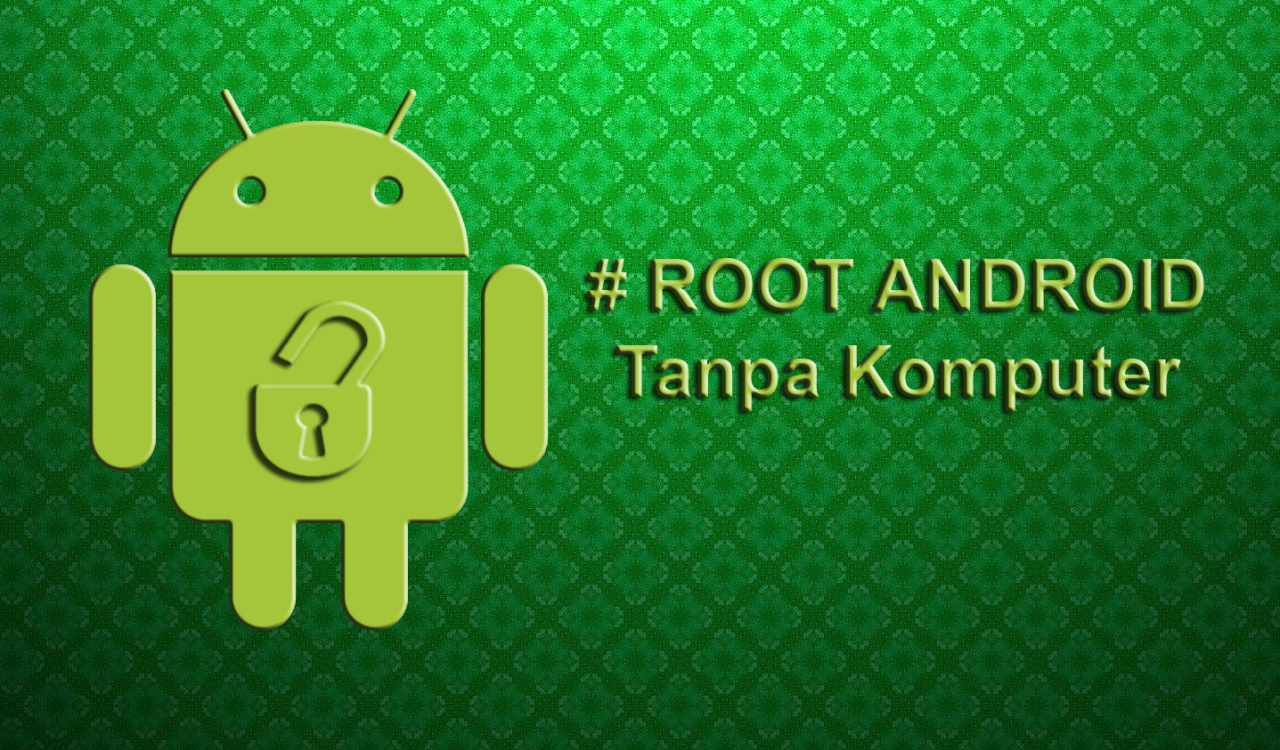
Root Android adalah proses untuk mendapatkan akses administrator (root) ke sistem operasi Android. Dengan root, kamu dapat memodifikasi sistem Android lebih dalam, seperti menginstal ROM custom, menghapus aplikasi bawaan, dan meningkatkan performa perangkat. Root Android bisa dilakukan dengan berbagai cara, salah satunya adalah dengan menggunakan PC. Ada banyak aplikasi rooting populer yang tersedia untuk PC, seperti Magisk dan KingRoot.
Cara Root Android dengan Magisk
Magisk adalah aplikasi rooting populer yang memungkinkan kamu untuk memodifikasi sistem Android tanpa memodifikasi partisi sistem. Ini berarti kamu dapat me-root Android tanpa kehilangan garansi perangkat. Magisk juga menyediakan berbagai modul yang dapat kamu gunakan untuk menambahkan fitur baru ke Android.
- Unduh dan instal Magisk Manager dan aplikasi TWRP Recovery yang sesuai dengan perangkat Android kamu.
- Hubungkan perangkat Android kamu ke PC dengan kabel USB dan aktifkan USB debugging di perangkat.
- Buka Magisk Manager dan unduh file Magisk ZIP.
- Jalankan TWRP Recovery pada perangkat Android kamu.
- Di TWRP Recovery, pilih “Install” dan cari file Magisk ZIP yang telah kamu unduh.
- Setelah proses instalasi selesai, reboot perangkat Android kamu.
- Magisk Manager akan terbuka dan kamu akan melihat bahwa perangkat kamu telah di-root.
Cara Root Android dengan KingRoot, Cara root android dengan pc
KingRoot adalah aplikasi rooting populer yang tersedia untuk perangkat Android. KingRoot mudah digunakan dan dapat me-root banyak perangkat Android. Namun, KingRoot tidak sepopuler Magisk dan mungkin tidak kompatibel dengan semua perangkat Android.
- Unduh dan instal KingRoot di PC kamu.
- Hubungkan perangkat Android kamu ke PC dengan kabel USB dan aktifkan USB debugging di perangkat.
- Buka KingRoot dan pilih perangkat Android kamu.
- KingRoot akan mencoba me-root perangkat kamu. Proses ini mungkin membutuhkan waktu.
- Jika berhasil, KingRoot akan menampilkan pesan “Root Success.”
Perbandingan Metode Rooting
| Metode Rooting | Kelebihan | Kekurangan |
|---|---|---|
| Magisk | Tidak memodifikasi partisi sistem, lebih aman, dan kompatibel dengan banyak perangkat Android. | Membutuhkan proses instalasi yang lebih rumit. |
| KingRoot | Mudah digunakan dan dapat me-root banyak perangkat Android. | Tidak sepopuler Magisk dan mungkin tidak kompatibel dengan semua perangkat Android. |
Setelah Root

Setelah proses root selesai, kamu sekarang memiliki kendali penuh atas perangkat Androidmu. Ini berarti kamu bisa melakukan banyak hal yang sebelumnya tidak bisa dilakukan, seperti menginstal aplikasi tambahan, memodifikasi sistem operasi, dan bahkan mengganti ROM. Tapi sebelum kamu melakukan semua itu, ada beberapa langkah penting yang perlu kamu lakukan terlebih dahulu.
Instal Aplikasi Tambahan
Salah satu keuntungan terbesar dari root adalah kemampuan untuk menginstal aplikasi tambahan yang tidak tersedia di Play Store. Aplikasi ini biasanya menawarkan fitur yang lebih canggih atau akses ke fitur yang disembunyikan di Android. Beberapa aplikasi tambahan yang populer dan bermanfaat setelah melakukan root antara lain:
- Titanium Backup: Aplikasi ini memungkinkan kamu untuk mencadangkan dan memulihkan aplikasi, data, dan pengaturan sistem. Ini sangat berguna jika kamu ingin menginstal ROM baru atau melakukan reset pabrik.
- Greenify: Aplikasi ini membantu mengoptimalkan penggunaan baterai dengan mematikan aplikasi yang tidak digunakan di latar belakang. Ini sangat berguna untuk memperpanjang masa pakai baterai perangkat Androidmu.
- Xposed Framework: Framework ini memungkinkan kamu untuk menginstal modul yang dapat mengubah perilaku sistem Android. Modul ini menawarkan banyak pilihan, mulai dari peningkatan kinerja hingga penambahan fitur baru.
- Tasker: Aplikasi ini memungkinkan kamu untuk mengotomatiskan tugas-tugas di perangkat Androidmu. Misalnya, kamu dapat mengatur agar perangkat Androidmu secara otomatis beralih ke mode senyap saat kamu berada di kantor atau mematikan Wi-Fi saat kamu berada di rumah.
Memulihkan Data
Setelah melakukan root, sebaiknya kamu memulihkan data yang tersimpan di perangkat Androidmu. Ini karena proses root dapat menghapus data yang ada di perangkatmu. Kamu dapat memulihkan data dengan menggunakan metode berikut:
- Cadangan Google: Jika kamu telah mencadangkan data ke Google, kamu dapat memulihkannya dengan masuk ke akun Googlemu di perangkat Androidmu.
- Titanium Backup: Aplikasi ini dapat digunakan untuk memulihkan data yang telah kamu cadangkan sebelumnya.
- Pemulihan Data: Jika kamu telah melakukan backup data ke komputer, kamu dapat memulihkannya dengan menghubungkan perangkat Androidmu ke komputer dan menyalin data ke perangkatmu.
Keamanan Perangkat Setelah Root
Setelah melakukan root, perangkat Androidmu menjadi lebih rentan terhadap serangan keamanan. Ini karena root memberikan akses ke semua file sistem, termasuk file yang bertanggung jawab untuk keamanan perangkatmu. Untuk menjaga keamanan perangkatmu, kamu harus melakukan beberapa langkah berikut:
- Instal Antivirus: Antivirus yang baik dapat membantu melindungi perangkatmu dari malware dan virus.
- Aktifkan Firewall: Firewall dapat memblokir akses yang tidak sah ke perangkatmu.
- Perbarui Sistem: Perbarui sistem operasi dan aplikasi secara teratur untuk mendapatkan patch keamanan terbaru.
- Hindari Unduhan dari Sumber yang Tidak Tepercaya: Hanya unduh aplikasi dari Play Store atau sumber yang terpercaya.
- Berhati-hati Saat Mengklik Tautan: Jangan klik tautan dari email atau pesan yang tidak dikenal.






